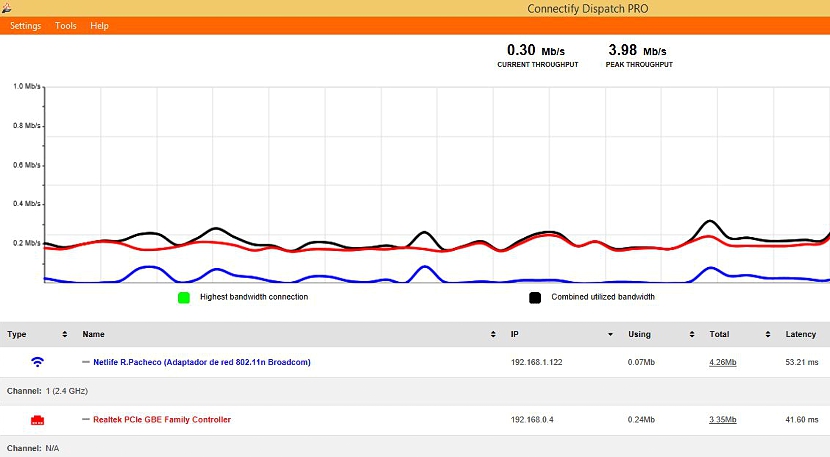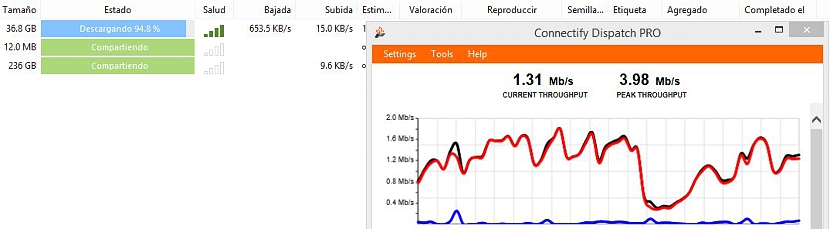Hvis vi hadde omfattende datakunnskap, ville denne oppgaven være en av de enkleste å utføre, siden det er noen få verktøy som operatøren bør vite manipulere visse instruksjoner, protokoller og porter for å kunne bli med på 2 Internett-tilkoblinger i en.
Dessverre klarer vanlige mennesker å administrere databehandling til middels nivå, og krever ikke å vite mer, fordi vi rett og slett ikke er interessert i å utføre denne typen operasjoner mer enn en gang i våre liv. Uten å måtte gå på et datamaskibasert kurs eller nettverk og Internett (konvensjonell eller trådløs) nedenfor, vil vi nevne et interessant system som vi kan bruke på dette tidspunktet, for å legge til 2 nettverkstilkoblinger.
Krav som kreves for å legge til 2 Internett-tilkoblinger
Det er visse krav som er essensielle når du prøver å utføre denne oppgaven, selv om noen av dem lett kan manipuleres hvis vi har en hjelpende hånd ved vår side. Generelt kan vi komme til å liste opp disse kravene som følger:
- 2 forskjellige internettforbindelser.
- En av tilkoblingene må være Wi-Fi og den andre Ethernet (Lan).
- Et enkelt program som legger til disse 2 Internett-tilkoblingene.
Under ingen påskudd prøver vi å offentliggjøre verktøyet som for øyeblikket markedsfører det, selv om det er vel verdt å foreslå til leseren at det kan brukes. last ned helt gratis med visse begrensninger, er det muligheten for å anskaffe den til en verdi av $ 20 for å bruke denne lisensen på 3 forskjellige datamaskiner hvis du bruker en kupong, noe vi har gjort, og hvorfor vi beskriver måten å utføre denne oppgaven på for mange, det er en av de mest etterspurte på Internett.
Når det gjelder det første kravet, tydeligvis vi trenger to forskjellige internettforbindelser, den ene kan være vår som vi jobber med hjemme, og den andre som kan være den for en venn som bor veldig nær oss.
Når det gjelder det andre kravet, kan datamaskinen vår koble den via Ethernet-porten (Lan) med den respektive kabelen, mens den andre Internett-tilkoblingen nødvendigvis bør være et Wi-Fi, som vi må spørre vår nabo eller venn, hvis vi ikke har ansatt en ekstra til å jobbe. Det bør antydes at hvis vi skal låne en Wi-Fi-forbindelse fra noen, den personen må bo veldig nær oss på grunn av dekningsområde som kan ha slik tilkobling.
Programvaren vi skal bruke kommer fra hånden til Connectify, som du kan last ned fra den offisielle lenken på nettstedet ditt.
Hvordan denne programvaren fungerer for å legge til 2 Internett-tilkoblinger
Den viktigste delen av alt, vi skal beskrive det i dette øyeblikket; Når du har lastet ned og installert programvaren, vil den be deg om å starte datamaskinen på nytt slik at endringene som er gjort av programmet, vil tre i kraft. Uansett hvilket alternativ du har bestemt deg for å kunne legg til disse 2 internettforbindelsene, i dem alle åpnes to applikasjoner samtidig, en som har navnet Dispatch og den andre liker hotspotDen første av dem er den som interesserer oss mest for øyeblikket.
Vel, vinduet du kan beundre på toppen det viser oss de to internettforbindelsene som er lagt til (arbeider sammen) på samme datamaskin; For å oppnå dette må vi på datamaskinen koble til Wi-Fi-nettverket med den respektive tilgangskoden til den første Internett-kontoen, og senere koble Lan-kabelen til porten, men med den andre Internett-kontoen. Summen er direkte, det vil si båndbredden som er kontraktsfestet for hvert av disse kontoene, blir lagt til direkte.
Et godt praktisk verktøy for å utføre denne typen oppgaver er hvis vi skal laste ned veldig tunge filer fra Internett, selv om vi må bruke en nedlastingsbehandling som f.eks. uTorrent eller andre kompatible med verktøyet. Beklagelig den samme effekten vil ikke bli hatt i vår nettlesing, siden Google Chrome eller Firefox og Internet Explorer bare vil bruke tilkoblingen som er standard på datamaskinen, i dette tilfellet Ethernet.